Daptar eusi
Tutorial ngajelaskeun sintaksis jeung kagunaan dasar tina pungsi CHOOSE sarta nyadiakeun sababaraha conto non-trivial nu nunjukkeun kumaha ngagunakeun rumus CHOOSE dina Excel.
CHOOSE mangrupa salah sahijina. fungsi Excel nu bisa jadi teu kasampak mangpaat sorangan, tapi digabungkeun jeung fungsi séjén méré sababaraha kauntungan hébat. Dina tingkat paling dasar, anjeun nganggo pungsi PILIH pikeun meunangkeun nilai tina daptar ku nangtukeun posisi nilai eta. Satuluyna dina tutorial ieu, anjeun bakal manggihan sababaraha kagunaan canggih nu pasti patut dijajah.
Pungsi Excel CHOOSE - sintaksis jeung kagunaan dasar
Pungsi CHOOSE dina Excel nyaeta dirancang pikeun ngabalikeun nilai tina daptar dumasar kana posisi anu ditangtukeun.
Pungsi ieu sadia dina Excel 365, Excel 2019, Excel 2016, Excel 2013, Excel 2010, jeung Excel 2007.
Sintaksis pungsi CHOOSE nyaéta kieu:
PILIH (index_num, value1, [value2], ...)Dimana:
Index_num (diperlukeun) - posisi nilai nu rék balik. Bisa wae angka antara 1 jeung 254, rujukan sél, atawa rumus séjén.
Nilai1, nilai2, … - daptar nepi ka 254 nilai nu kudu dipilih. Value1 diperlukeun, nilai sejenna nyaeta pilihan. Ieu bisa mangrupa angka, niléy téks, référénsi sél, rumus, atawa ngaran nu tangtu.
Ieu conto rumus CHOOSE dina wangun pangbasajanna:
=CHOOSE(3, "Mike", "Sally", "Amy", "Neal")
Rumusna mulih "Amy" sabab index_num nyaéta 3 sareng "Amy" mangrupikeun nilai ka-3 dina daptar:
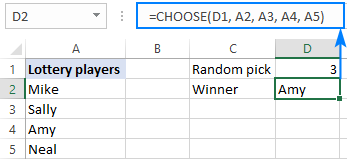
Fungsi PILIH Excel - 3 hal anu kudu diinget!
PILIH mangrupikeun fungsi anu saderhana sareng anjeun boro bakal ngalaman kasusah pikeun ngalaksanakeunana dina lembar kerja anjeun. Upami hasil anu dipulangkeun ku rumus CHOOSE anjeun teu kaduga atanapi sanés hasil anu anjeun carioskeun, éta tiasa disababkeun ku alesan ieu:
- Jumlah nilai anu kedah dipilih dugi ka 254.
- Upami index_num kirang ti 1 atanapi langkung ageung tibatan jumlah nilai dina daptar, nilai #VALUE! kasalahan dipulangkeun.
- Lamun index_num argumen mangrupa pecahan, eta dipotong jadi integer panghandapna.
Kumaha ngagunakeun fungsi CHOOSE dina Excel - rumus conto
Conto di handap ieu nunjukkeun kumaha CHOOSE tiasa manjangkeun kamampuan pungsi Excel anu sanés sareng nyayogikeun solusi alternatif pikeun sababaraha tugas umum, bahkan pikeun anu dianggap teu tiasa dilaksanakeun ku seueur.
Excel CHOOSE tibatan nested IFs
Salah sahiji tugas anu paling sering di Excel nyaéta mulangkeun nilai-nilai anu béda dumasar kana kaayaan anu ditangtukeun. Dina kalolobaan kasus, ieu tiasa dilakukeun ku ngagunakeun pernyataan IF nested klasik. Tapi fungsi CHOOSE tiasa janten alternatif anu gancang sareng gampang kaharti.
Conto 1. Balikkeun nilai-nilai anu béda dumasar kana kaayaan
Anggap anjeun gaduh kolom skor murid sareng anjeun hoyong labél. skor dumasar kanakaayaan kieu:
| Hasil | Skor |
| Leres | 0 - 50 |
| Nyugemakeun | 51 - 100 |
| Alus | 101 - 150 |
| Alus pisan | leuwih 151 |
Salah sahiji cara pikeun ngalakukeun ieu nyaéta nyarang sababaraha rumus IF di jero masing-masing:
=IF(B2>=151, "Excellent", IF(B2>=101, "Good", IF(B2>=51, "Satisfactory", "Poor")))
Cara séjén nyaéta milih labél anu cocog sareng kaayaan:
=CHOOSE((B2>0) + (B2>=51) + (B2>=101) + (B2>=151), "Poor", "Satisfactory", "Good", "Excellent")
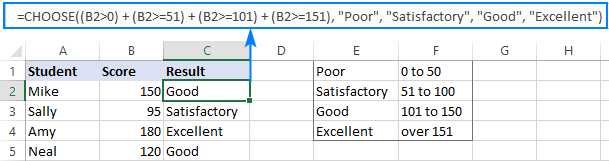
Kumaha rumus ieu:
Dina argumen index_num , anjeun meunteun unggal kaayaan sareng ngabalikeun BENER upami kaayaan éta kacumponan, PALSU upami henteu. Contona, nilai dina sél B2 minuhan tilu kaayaan munggaran, jadi urang meunang hasil panengah kieu:
=CHOOSE(TRUE + TRUE + TRUE + FALSE, "Poor", "Satisfactory", "Good", "Excellent")
Nunjukkeun yen dina kalolobaan rumus Excel BENER sarua jeung 1 jeung PALSU jeung 0, urang rumus ngalaman transformasi ieu:
=CHOOSE(1 + 1 + 1 + 0, "Poor", "Satisfactory", "Good", "Excellent")
Sanggeus operasi tambahan dipigawé, urang boga:
=CHOOSE(3, "Poor", "Satisfactory", "Good", "Excellent")
Kusabab hasilna, nilai ka-3 dina list dipulangkeun, nu "Alus".
Tips:
- Pikeun nyieun rumus leuwih fleksibel, Anjeun bisa make rujukan sél tinimbang labél hardcoded, contona:
=CHOOSE((B2>0) + (B2>=51) + (B2>=101) + (B2>=151), $E$1, $E$2, $E$3, $E$4) - Lamun euweuh kaayaan anjeun BENER, argumen index_num bakal disetel ka 0 maksakeun rumus anjeun pikeun mulangkeun #VALUE! kasalahan. Pikeun ngahindarkeun ieu, cukup mungkus CHOOSE dina fungsi IFERROR sapertos kieu:
=IFERROR(CHOOSE((B2>0) + (B2>=51) + (B2>=101) + (B2>=151), "Poor", "Satisfactory", "Good", "Excellent"), "")
Conto 2. Laksanakeun itungan anu béda dumasar kana kaayaan
Ku cara anu sami, anjeunbisa ngagunakeun fungsi Excel CHOOSE pikeun ngalakukeun hiji itungan dina runtuyan mungkin itungan/rumus tanpa nyarang sababaraha pernyataan IF di jero unggal lianna.
Salaku conto, hayu urang ngitung komisi unggal seller gumantung kana jualan maranéhanana:
| Komisi | Penjualan |
| 5% | $0 nepi ka $50 |
| 7% | $51 nepi ka $100 |
| 10% | leuwih $101 |
Kalayan jumlah penjualan di B2, rumusna jadi kieu:
=CHOOSE((B2>0) + (B2>=51) + (B2>=101), B2*5%, B2*7%, B2*10%)
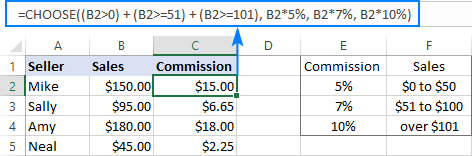
Tinimbang hardcoding persentase dina rumus, anjeun tiasa ngarujuk kana sél anu aya dina tabel rujukan anjeun, upami aya. Ngan émut pikeun ngalereskeun référénsi nganggo tanda $.
=CHOOSE((B2>0) + (B2>=51) + (B2>=101), B2*$E$2, B2*$E$3, B2*$E$4)
Rumus PILIH Excel pikeun ngahasilkeun data acak
Sakumaha anjeun terang, Microsoft Excel ngagaduhan pungsi khusus pikeun ngahasilkeun wilangan bulat acak antara handap sarta luhur angka nu tangtukeun - fungsi RANDBETWEEN. Sarangna dina index_num argumen CHOOSE, sareng rumus anjeun bakal ngahasilkeun ampir sadaya data acak anu anjeun pikahoyong.
Contona, rumus ieu tiasa ngahasilkeun daptar hasil ujian acak:
=CHOOSE(RANDBETWEEN(1,4), "Poor", "Satisfactory", "Good", "Excellent")
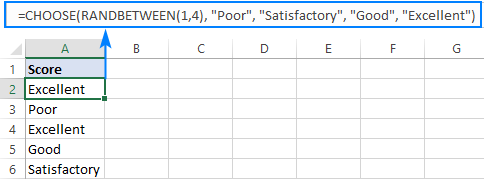
Logika rumusna écés: RANDBETWEEN ngahasilkeun angka acak tina 1 nepi ka 4 sarta PILIH ngabalikeun nilai nu saluyu tina daptar opat nilai nu geus ditangtukeun.
Catetan. RANDBETWEEN mangrupakeun fungsi volatile na recalculates kalawan unggalngarobah anjeun nyieun lembar kerja. Hasilna, daptar nilai acak anjeun ogé bakal robih. Pikeun ngahindarkeun ieu kajadian, anjeun tiasa ngagentos rumus sareng nilaina nganggo fitur Tempelkeun Khusus .
PILIH rumus pikeun ngalakukeun Vlookup kénca
Upami anjeun kantos ngalaksanakeun a lookup nangtung dina Excel, anjeun terang yén fungsi VLOOKUP ngan bisa neangan dina kolom paling kénca. Dina kaayaan nalika anjeun kedah ngabalikeun nilai ka kénca kolom lookup, anjeun tiasa nganggo kombinasi INDEX / MATCH atanapi trik VLOOKUP ku nyarang fungsi PILIH kana éta. Kieu carana:
Anggap anjeun gaduh daptar skor dina kolom A, nami murid dina kolom B, sareng anjeun hoyong nyandak skor tina hiji murid. Kusabab kolom mulang aya di kénca kolom lookup, rumus Vlookup biasa ngabalikeun kasalahan #N/A:
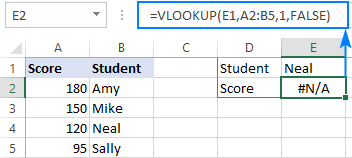
Pikeun ngalereskeun ieu, kéngingkeun pungsi CHOOSE kanggo swap posisi kolom, nyarios Excel yén kolom 1 nyaéta B sareng kolom 2 nyaéta A:
=CHOOSE({1,2}, B2:B5, A2:A5)
Kusabab kami nyayogikeun susunan {1,2} dina index_num argumen, fungsi CHOOSE narima rentang dina value argumen (biasana mah henteu).
Ayeuna, lebetkeun rumus di luhur kana argumen table_array tina VLOOKUP:
=VLOOKUP(E1,CHOOSE({1,2}, B2:B5, A2:A5),2,FALSE)
Jeung voilà - panéangan ka kénca dipigawé tanpa halangan!
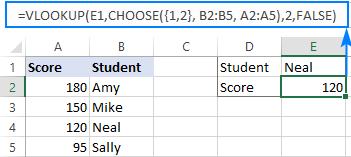
PILIH rumus pikeun balik deui gawé salajengna dinten
Mun anjeun teu yakin nahaAnjeun kedah angkat damel énjing atanapi tiasa cicing di bumi teras nikmati sabtu minggu anjeun anu pantes, fungsi Excel CHOOSE tiasa terang iraha dinten damel salajengna.
Anggap dinten damel anjeun Senén dugi ka Jumaah, rumusna. kieu:
=TODAY()+CHOOSE(WEEKDAY(TODAY()),1,1,1,1,1,3,2)

Tricky dina tetempoan kahiji, mun ditilik leuwih deukeut logika rumus urang gampang nuturkeun:
WEEKDAY (TODAY ()) mulih nomer serial pakait jeung titimangsa kiwari, mimitian ti 1 (Minggu) ka 7 (Saptu). Nomer ieu nuju kana argumen index_num tina rumus CHOOSE kami.
Nilai1 - nilai7 (1,1,1,1,1, 3,2) nangtukeun sabaraha poé ditambahkeun kana tanggal ayeuna. Lamun dinten Minggu - Kemis (index_num 1 - 5), anjeun tambahkeun 1 pikeun balik poé saterusna. Lamun dinten Jumaah (index_num 6), Anjeun nambahkeun 3 mun balik Senén salajengna. Lamun dinten Saptu (index_num 7), Anjeun nambahkeun 2 mun balik Senén hareup deui. Leres, éta saderhana :)
PILIH rumus pikeun ngabalikeun nami dinten/bulan khusus ti tanggal
Dina kaayaan nalika anjeun hoyong kéngingkeun nami dinten dina format standar sapertos nami lengkep ( Senén, Salasa, jsb.) atawa ngaran pondokna (Sen, Salasa, jrrd.), anjeun tiasa nganggo fungsi TEKS sakumaha anu dijelaskeun dina conto ieu: Meunangkeun dinten minggu ti tanggal dina Excel.
Upami anjeun hoyong mulangkeun hiji poe dina saminggu atawa ngaran bulan dina format custom, pake pungsi CHOOSE ku cara kieu.
Pikeun meunangkeun poe dina saminggu:
=CHOOSE(WEEKDAY(A2),"Su","Mo","Tu","We","Th","Fr","Sa")
Pikeun meunangkeun abulan:
=CHOOSE(MONTH(A2), "Jan","Feb","Mar","Apr","May","Jun","Jul","Aug","Sep","Oct","Nov","Dec")
Dimana A2 mangrupa sél nu ngandung tanggal aslina.
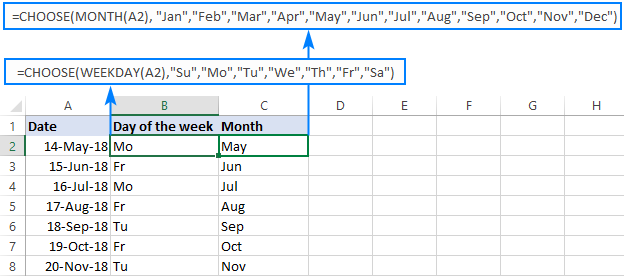
Mugi tutorial ieu masihan anjeun sababaraha gagasan ngeunaan kumaha anjeun tiasa nganggo pungsi PILIH dina Excel pikeun ningkatkeun model data anjeun. Hatur nuhun pikeun maca sareng ngarepkeun anjeun tiasa ningali dina blog kami minggu payun!
Unduh buku latihan latihan
Conto fungsi Excel PILIH

